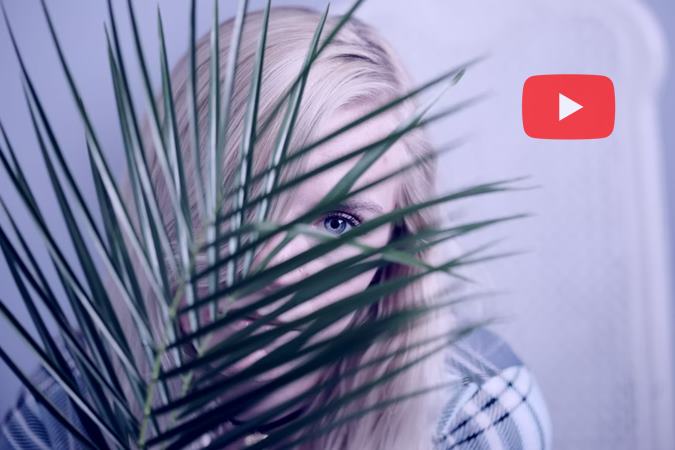Содержание
Большинство браузеров имеют режим инкогнито для конфиденциального просмотра, при котором история поиска или просмотров не сохраняется локально. Некоторые приложения, такие как YouTube, также предлагают эту функцию. Но что будет делать режим инкогнито на YouTube и как его включить или отключить? Давайте найдем ответ.
Что такое режим инкогнито на YouTube
Обычно, когда вы входите в систему YouTube, любое видео, которое вы смотрите, или все, что вы ищете, записывается в историю YouTube. Это повлияет на ваши рекомендации YouTube, и вы увидите больше таких видео в своей ленте YouTube.
Режим инкогнито на YouTube позволяет смотреть видео конфиденциально, не записывая их в поиск или историю просмотра. Все, что вы смотрите в режиме инкогнито, не оставит следов, когда вы выйдете из приватного режима. По сути, когда вы отключаете режим инкогнито, ваша история поиска и просмотра автоматически очищается. Помните: все, что происходит в режиме инкогнито, остается в нем.
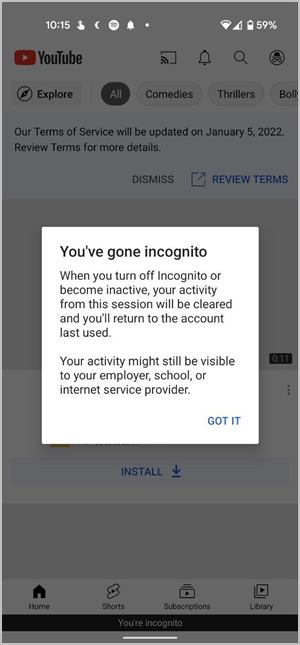
В результате видео в режиме инкогнито не повлияет на ваши рекомендации YouTube. Режим инкогнито позволяет просматривать веб-страницы конфиденциально, не выходя из системы. Если вы отключите режим инкогнито на YouTube, вы автоматически войдете в систему.
Совет. Узнайте, как скрыть рекомендуемые видео на YouTube .
Кроме того, вы не можете взаимодействовать с видео YouTube в режиме инкогнито, поскольку вы вышли из своей учетной записи. То есть вы не можете поставить лайк видео, добавить его в список просмотра, оставить комментарий или подписаться на канал. Всякий раз, когда вы попытаетесь выполнить такое действие, вам будет предложено войти в систему, что отключит режим инкогнито.
Обратите внимание, что режим инкогнито скрывает только действия на вашем устройстве и в учетной записи Google. Он не скрывает это от Google, вашего работодателя или интернет-провайдера. Они по-прежнему смогут отслеживать вашу активность в режиме инкогнито.
Как включить режим инкогнито YouTube на Android и iPhone
Вот как включить режим инкогнито:
1. Запустите приложение YouTube на своем телефоне.
2. Нажмите на значок изображения профиля вверху.
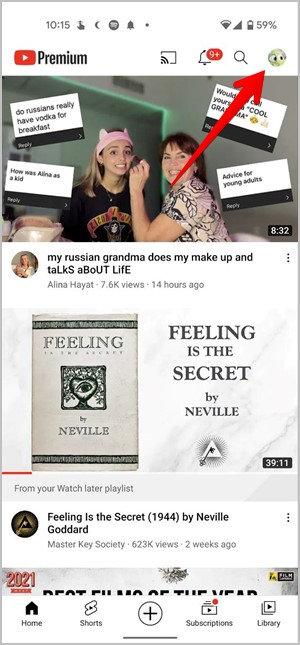
3. Откроется меню YouTube. Нажмите Включить инкогнито. Появится экран подтверждения. Нажмите Понятно.
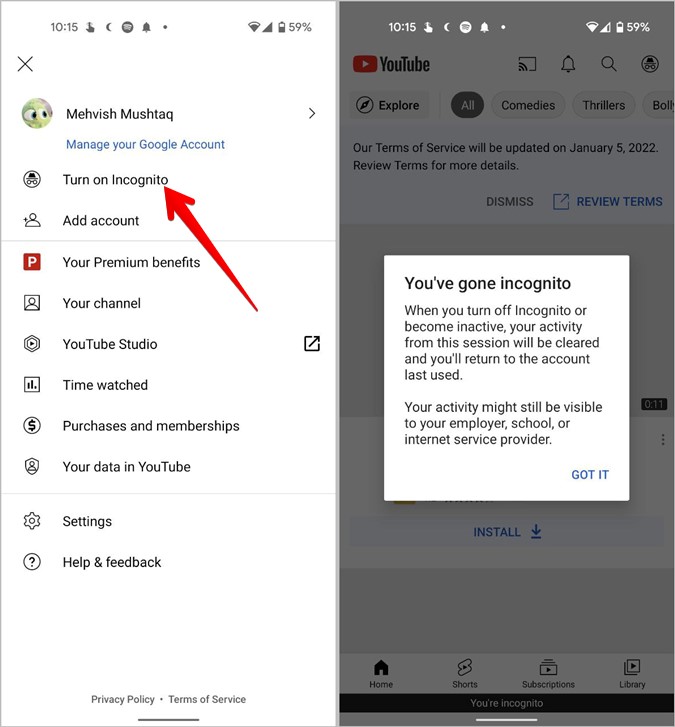
Примечание. Вы увидите опцию «Включить инкогнито», только если вы вошли в YouTube.
В режиме инкогнито вы увидите черный баннер с надписью Вы в режиме инкогнито внизу.
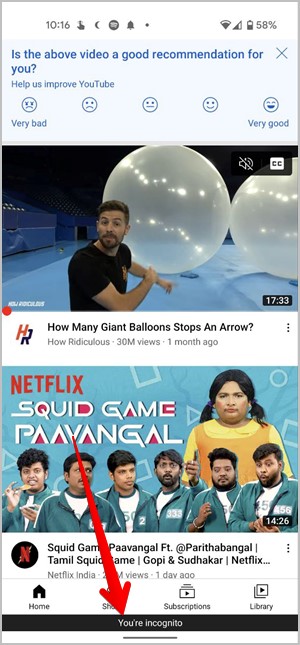
Как приостановить поиск или историю просмотра на YouTube на мобильном устройстве
Вышеуказанный метод влияет на историю поиска/просмотра и рекомендации YouTube. Что делать, если вы хотите на какое-то время просто отключить поиск или посмотреть историю отдельно? Для этого вы можете приостановить любой из них, не включая режим инкогнито.
Для этого выполните следующие действия:
1. В приложении YouTube нажмите на значок изображения профиля.
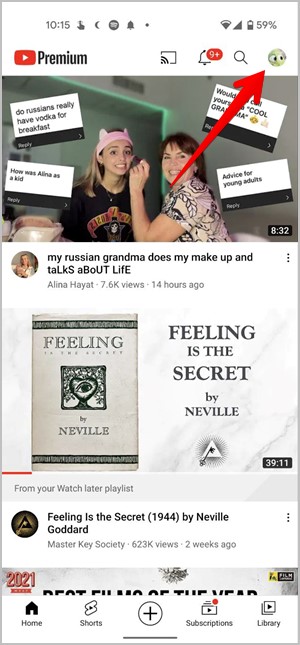
2. Откройте Настройки, а затем История и конфиденциальность.
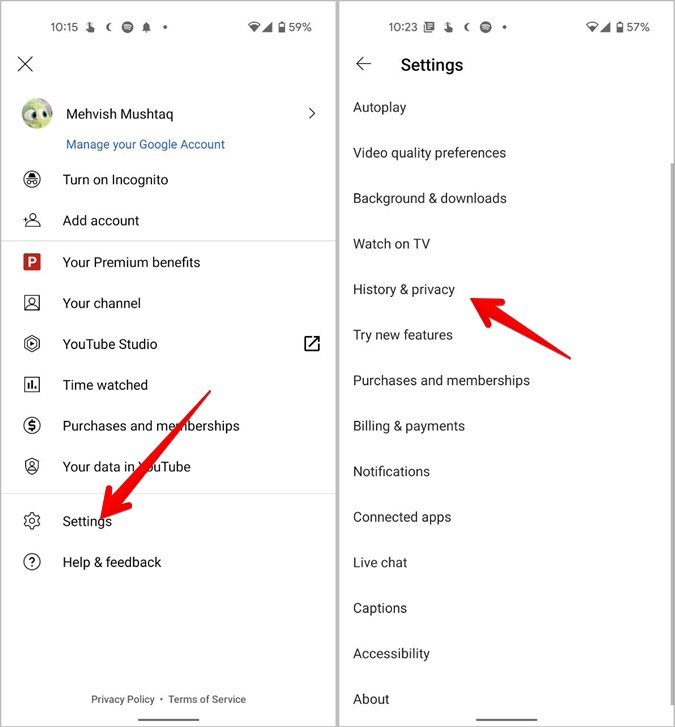
3. Включите переключатель рядом с параметром Приостановить историю просмотра или Приостановить историю поиска в зависимости от ваших требований.
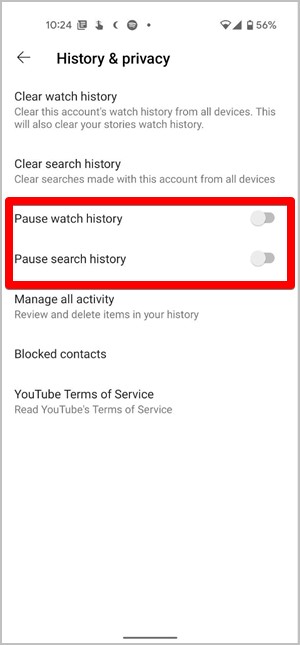
Если вы включите «Приостановить историю просмотра», любое новое видео, которое вы смотрите, не будет сохранено в вашей истории YouTube и, следовательно, не повлияет на рекомендации YouTube. Аналогично, YouTube прекратит записывать будущую историю поиска, если включена опция «Приостановить историю поиска».
Обратите внимание, что эти две настройки независимы друг от друга, и их включение не приведет к удалению и не повлияет на предыдущую историю. Если вы хотите отключить какую-либо из настроек, вернитесь на тот же экран, чтобы отключить их.
Совет. Узнайте как поделиться личным видео на YouTube .
Как отключить режим инкогнито в приложении YouTube на мобильном устройстве
Режим инкогнито автоматически отключится, если вы неактивны в течение 90 минут. Когда вы откроете приложение YouTube через 90 минут, вы увидите всплывающее окно с сообщением о том, что вы вошли в свою учетную запись Google, что означает, что режим инкогнито отключен.
Однако, если вы хотите вручную отключить режим инкогнито YouTube на Android или iPhone, выполните следующие действия:
1. В приложении YouTube нажмите значок инкогнито вверху. Значок находится там же, где обычно находится значок изображения профиля.
2. Появится меню. Нажмите Отключить инкогнито.
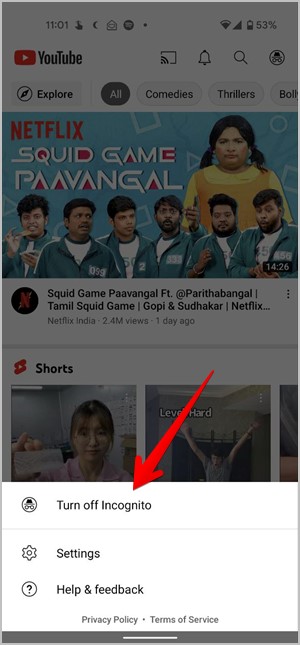
Вы автоматически войдете в учетную запись Google, которую использовали до включения режима инкогнито. Теперь YouTube снова начнет записывать историю просмотров и поиска.
Как использовать режим инкогнито YouTube на ПК
YouTube не предлагает встроенный режим инкогнито на ПК. Вам придется использовать режим инкогнито веб-браузера, чтобы просматривать конфиденциальную информацию или приостанавливать историю просмотра/поиска.
Включить режим инкогнито в браузере
Выполните следующие действия, чтобы открыть режим инкогнито в различных популярных браузерах. После запуска окна инкогнито откройте в нем youtube.com .
В Chrome нажмите трехточечный значок вверху и выберите Новое окно в режиме инкогнито. Либо используйте сочетание клавиш CTRL+SHIFT+N, чтобы быстро открыть окно инкогнито.
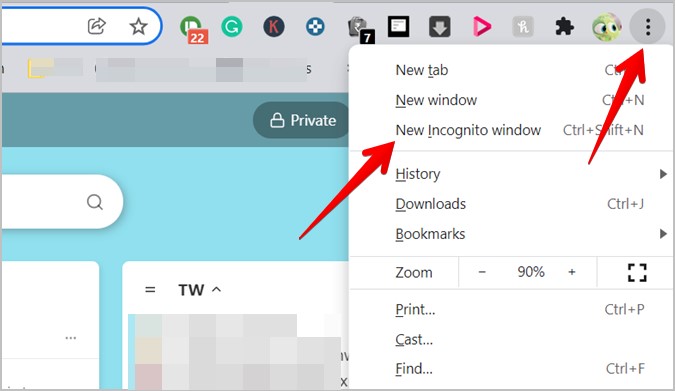
В Firefox нажмите значок с тремя полосками и выберите Новое личное окно.

Для Microsoft Edge нажмите трехточечный значок и выберите Новое окно InPrivate сверху.
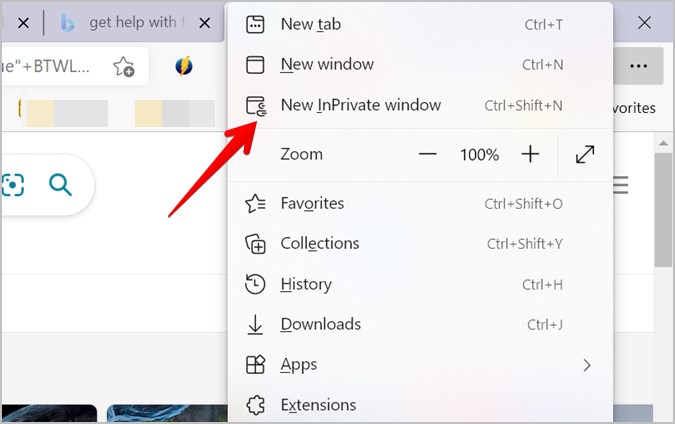
В приложении Safari выберите Файл >Новое личное окно.
Чтобы отключить режим инкогнито на YouTube, закройте окно инкогнито и откройте YouTube в обычном окне браузера.
Приостановить поиск или историю просмотра
Как и в мобильных приложениях YouTube, вы также можете приостанавливать историю на ПК. Выполните следующие действия:
1. Откройте youtube.com в веб-браузере.
2. Нажмите на вкладку История на левой боковой панели.
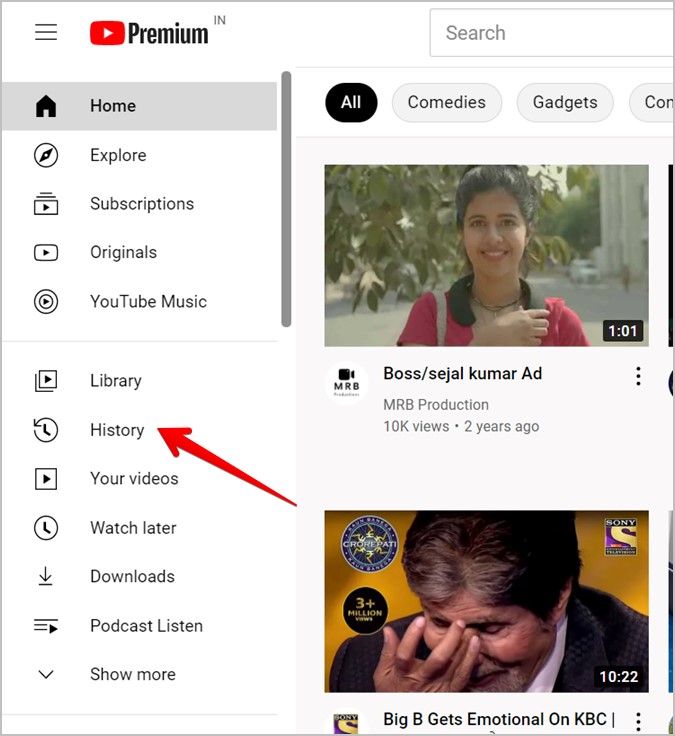
3. Нажмите Приостановить историю просмотра на правой боковой панели. Нажмите кнопку Пауза на экране подтверждения.
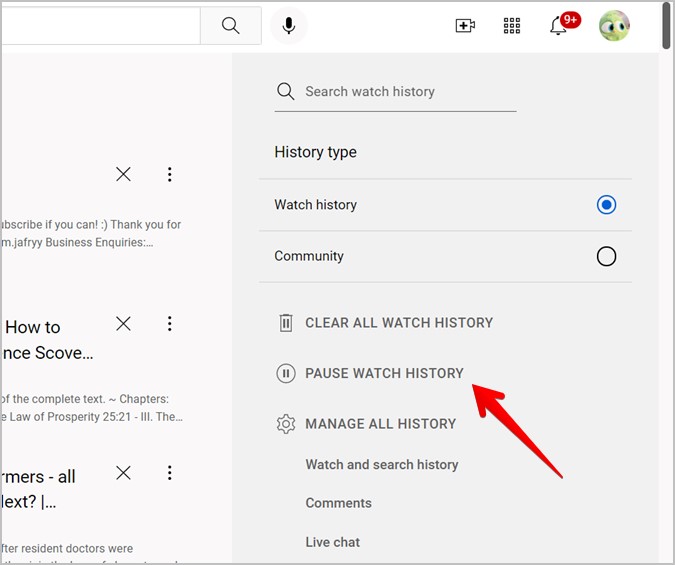
4. Чтобы приостановить историю поиска, нажмите кнопку Просмотр и история поиска на правой боковой панели.
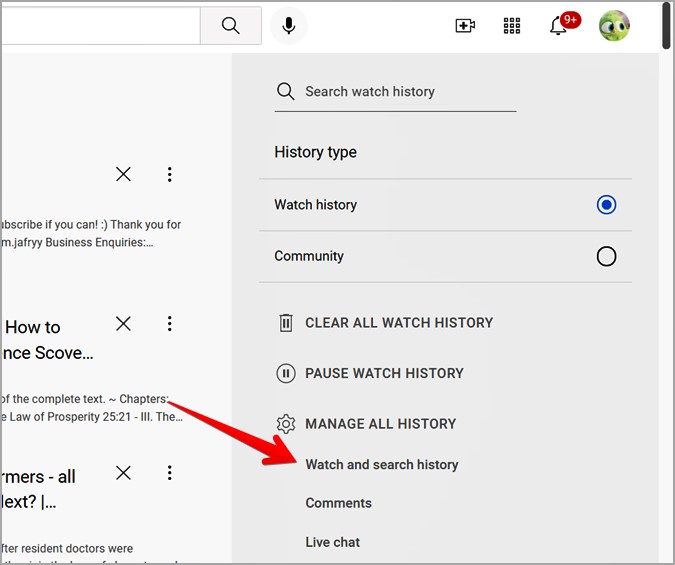
5. Вы попадете на экран истории YouTube. Перейдите на вкладку Элементы управления на левой боковой панели.
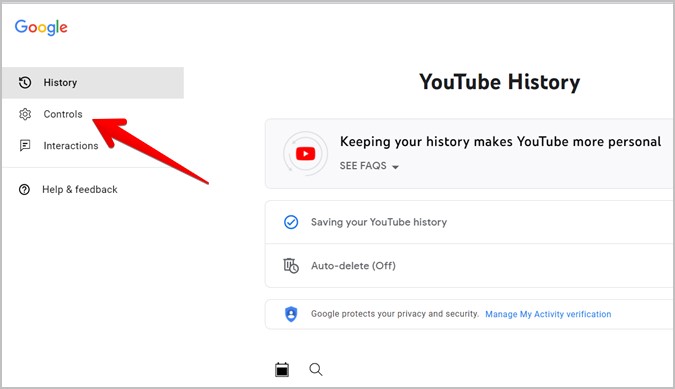
6. На правой панели снимите флажок «Включить поисковые запросы на YouTube». Это приостановит историю поиска.
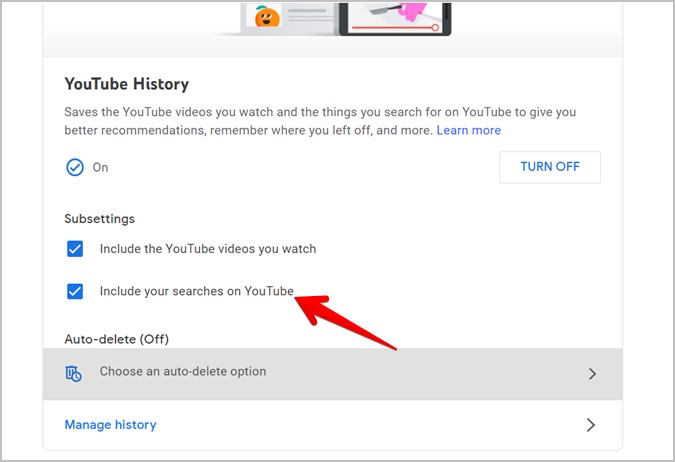
Совет для профессионалов. Вы можете включить настройку автоматического удаления, чтобы автоматически удалять историю YouTube через определенный период времени, например 3 месяца, 18 месяцев или 36 месяцев.
Как навсегда отключить режим инкогнито на YouTube
Многие родители хотят отключить режим инкогнито на YouTube в детстве часто используют режим инкогнито для просмотра сайтов для взрослых. К сожалению, вы не можете полностью удалить режим инкогнито из приложения YouTube. Однако вы можете отключить режим инкогнито в браузерах Windows и macOS. Вы также можете удалить режим инкогнито из Chrome на Android.
В iOS выберите Настройки iPhone >Экранное время > Ограничения контента и конфиденциальности. Включите переключатель Ограничения контента и конфиденциальности. Затем прокрутите вниз и нажмите Ограничения контента, а затем Веб-контент. Выберите Ограничить сайты для взрослых. Это скроет опцию «Частный просмотр» в браузере Safari. Узнайте больше о Приватный просмотр iOS .
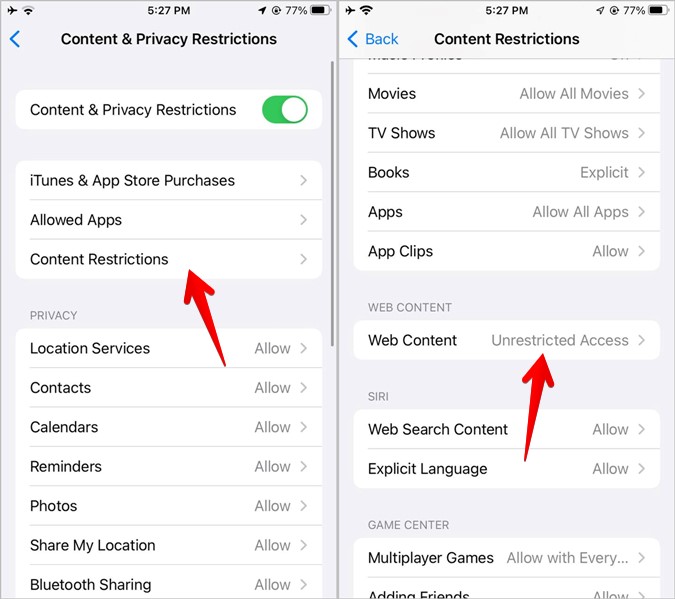
Бонус: как включить режим инкогнито в YouTube Music
К сожалению, YouTube Music не поддерживает режим инкогнито. Однако если вы хотите приостановить поиск или историю просмотра, чтобы это не влияло на ваши рекомендации, вы можете это сделать. Откройте Настройки YouTube Music и выберите Конфиденциальность и местоположение. Включите Приостановить историю просмотра или Приостановить историю поиска в зависимости от ваших требований.
Путешествие на YouTube
YouTube содержит множество видеороликов, которые можно воспроизводить как с субтитрами, так и без них. Уметь скачать субтитры с YouTube . Также узнайте, как сделать QR-код для видео на YouTube . Если вам нравятся GIF-файлы, вы можете создавать GIF-файлы из видео YouTube .